石墨文档是一款真正意义上的写作工具,这里不仅能为大家带来多人协作、文档编辑、表格制作等内容,同时还有诸多模板可供大家使用哦!那么其中如何快速制作一份简历呢?下面小编就为大家带来详细教程,一起往下看看吧。

石墨文档简历制作方法介绍
1、如果用户想要直接新建简历,就可以点击左边的“新建”功能,由于“简历”模板并不是默认的模板,大家只需要点击“从模板新建”选项即可开始制作;
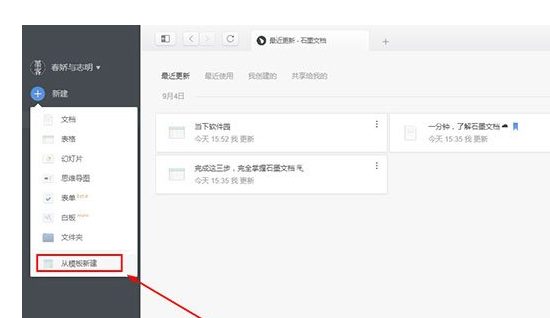
2、进入到模板选择的界面,在上方的模板类型中选择“文档模板”,此模板下的“简历”模板就是我们今天所说的主角,对其进行点击即可;
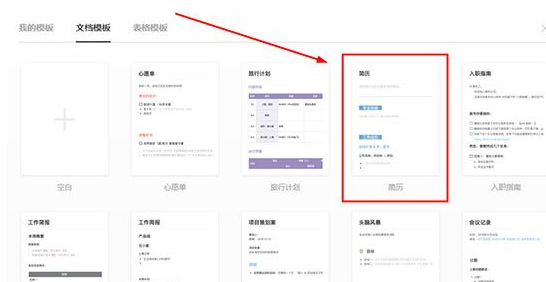
3、可以看到简历模板已经成功建立了,简历最终的目的是要完成应聘,所以大家在填写的时候,需要注意不能出现漏写的情况,最好是从上到下依次填写,简历的第一步就是要填写你的职位或将要申请的职位,之后在右下方输入联系方式;而左边红框标注内的目录,就能够帮助大家更好的填写简历,大家还可以在上方的功能栏修改字体格式、颜色、大小与整体的排序,根据自己的需要是否添加图片、表格、附件等内容,至于简历中其他的工作经历、专业技能等内容;
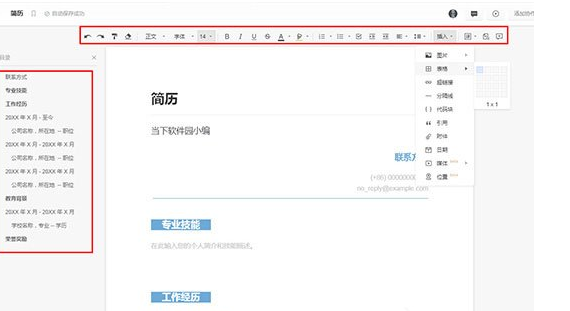
4、用户在编辑完简历后,还可以在工作台中对简历进行设置。
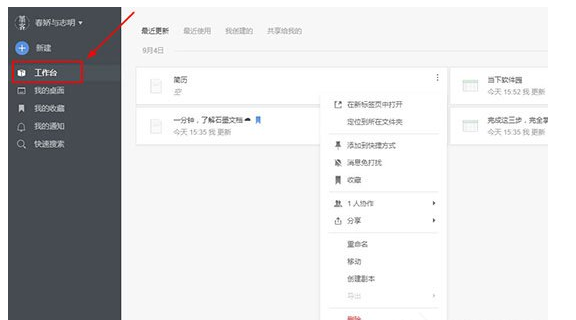
以上就是石墨文档简历制作方法介绍的全部内容了,赶快收藏果粉迷下载更多软件和游戏吧!












